Le 5 migliori soluzioni per risolvere il problema "Perché il mio Spotify si sta fermando".
Spotify, nonostante sia conosciuto come il servizio di streaming migliore e più popolare, non è ancora sicuro di avere difetti. Mentre usi la piattaforma, ci sono momenti in cui ti imbatterai in interruzioni durante la riproduzione di musica in un modo in cui la traccia smetterà di essere riprodotta a metà o che l'applicazione si chiuderà improvvisamente da sola.
Anche se si riscontrano questi problemi, il numero di utenti continua ad aumentare. Questo significa solo che nonostante la domanda “perché il mio Spotify si sta fermando”, gli utenti vogliono ancora utilizzare la piattaforma per lo streaming della loro musica preferita. Quindi, se sei uno di questi utenti, dovresti sapere come risolvere questi problemi se mai incontrati. La discussione che segue ti mostrerà come risolvere il problema.
Guida ai contenuti Parte 1. Come evitare che Spotify si chiuda improvvisamente?Parte 2. Come impedire in modo permanente l'arresto di Spotify?Parte 3. Sommario
Parte 1. Come evitare che Spotify si chiuda improvvisamente?
Come accennato, i motivi più possibili del problema "perché il mio Spotify si interrompe" includono problemi di rete, errori del dispositivo o dell'applicazione, sistema operativo, applicazione obsoleta o problemi di firma. Oltre a questi fattori, ci sono ancora più cause, ma qualunque sia il motivo, le soluzioni fornite di seguito ti guideranno nella risoluzione dei problemi menzionati.
Soluzione 1. Forza la chiusura dell'app e riavviala dopo
Il riavvio dell'applicazione è un metodo comune utilizzato per correggere gli errori che si verificano. Quindi, sia che tu stia utilizzando la versione desktop o mobile, dovresti iniziare chiudendo prima l'app e poi attendere qualche secondo prima di riaprirla.
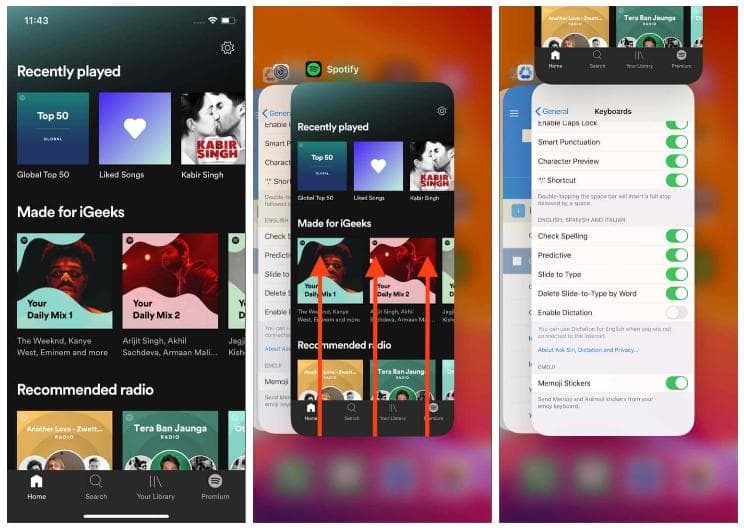
Il riavvio del metodo dell'applicazione ti aiuterà con il problema "perché il mio Spotify si sta fermando" in un modo che ti darà una nuova applicazione simile con nuove caratteristiche e funzioni.
Soluzione 2. Controlla la tua connessione di rete
Se stai usando il Spotify applicazione gratuita, internet è molto importante in quanto sarà la chiave per caricare le canzoni nel catalogo musicale. Se la tua rete è instabile, è normale che la tua applicazione si fermi a metà dello streaming. Nel caso peggiore, non si avvia nemmeno all'inizio.
Se lo stai utilizzando offline, non avrai problemi, poiché i brani sono pre-scaricati sul tuo dispositivo e sono pensati per essere riprodotti senza Internet. Quindi, è meglio controllare Internet se ti stai chiedendo perché Spotify continua a fermarsi in modo casuale.
Soluzione 3. Aggiorna l'applicazione Spotify attualmente utilizzata
Molti problemi ed errori si verificano in un'applicazione obsoleta. Questo non vale solo per Spotify ma anche per la maggior parte delle applicazioni in circolazione. Un modo per affrontare il problema specifico del "perché il mio Spotify si sta fermando" è aggiornare la tua applicazione soprattutto se sembra obsoleta. Per farlo, vai al tuo Google Play Store o Apple App Store, quindi cerca l'app Spotify. Se è presente un pulsante Aggiorna proprio accanto all'app, significa che stai utilizzando una versione precedente. Basta fare clic sul pulsante Aggiorna e quindi attendere fino al termine.

Riavvia l'app Spotify che hai e continua a riprodurre musica in streaming.
Soluzione 4. Assicurati di essere disconnesso da tutti i dispositivi
Una cosa da sapere è che il tuo Spotify non funzionerà continuamente se un singolo account viene utilizzato su tutti i dispositivi. Questo è un problema in quanto le stesse credenziali devono essere utilizzate da sole in un dispositivo. Quindi, se sei arrivato al punto che stai chiedendo "perché il mio Spotify si sta fermando", allora dovresti controllare se non è utilizzato in altri dispositivi. In alternativa, puoi semplicemente disconnetterti da tutti i dispositivi.
Basta avviare qualsiasi browser sul tuo dispositivo e quindi cercare il sito Web di Spotify. Una volta che sei già sulla pagina, accedi utilizzando le credenziali del tuo account, tocca il tuo Profilo e scegli l'opzione Account. Dalla finestra Account, scegli Panoramica account e poi premi "Esci ovunque".

Soluzione 5. Disinstalla e reinstalla l'app Spotify
Si può fare affidamento sulle quattro soluzioni sopra indicate, ma ci sono ancora momenti in cui non funzionerà. Quindi, un'altra cosa da provare è eliminare l'app corrente e reinstallarla ancora una volta. Una volta reinstallata, l'applicazione sarà quindi libera dagli errori che conteneva in precedenza.
Basta tenere premuto l'applicazione per un po' e attendere che venga visualizzata una mini finestra pop-up. Da qui, seleziona Rimuovi o elimina app, quindi vai all'App Store o al Google Play Store per scaricare nuovamente l'app. L'installazione sarebbe seguita dopo.
Parte 2. Come impedire in modo permanente l'arresto di Spotify?
Le soluzioni condivise sopra non garantiscono che l'applicazione non funzionerà nuovamente. Di tanto in tanto, mentre utilizzi il servizio Spotify, ci saranno sempre casi in cui riscontrerà un errore o smetterà di funzionare. Per esempio, Spotify continua a saltare i brani, Spotify shuffle fa schifo, i file locali non vengono riprodotti su Spotify e altro ancora.
Quindi, per evitare che ciò accada su "Perché il mio Spotify si ferma" e altri problemi di riproduzione di Spotify, dovresti avere copie permanenti dei brani musicali e delle playlist sul tuo dispositivo. In questo modo, non avrai mai bisogno di accedere all'applicazione o connettere il tuo dispositivo a Internet per farlo ascolta la musica di Spotify offline.
Per renderlo possibile, è necessario l'aiuto di un convertitore di musica professionale. Lo strumento migliore che potresti usare è AMusicSoft Spotify Music Converter che può essere scaricato comodamente dal suo sito web ufficiale. AMusicSoft è dotato delle seguenti caratteristiche:
- Rimozione DRM.
- Conversione di tracce nei formati MP3, FLAC, AAC, WAV, AAC, AC3 e M4A.
- Scarica le tracce convertite come file locali permanenti sul tuo dispositivo.
- Velocità di lavoro fino a 5 volte superiore.
- Mantiene i tag ID e le informazioni sui metadati dei brani.
- Interfaccia pulita e user-friendly.
- Alta qualità audio simile alle copie originali.
- Accessibilità garantita delle tracce convertite su più dispositivi.
Utilizzare AMusicSoft è anche molto comodo e facile, in quanto richiederà di seguire solo 5 semplici passaggi. Vediamoli di seguito.
- Inizia con il download e l'installazione di AMusicSoft Spotify Music Converter. Puoi ottenere l'applicazione dalla pagina principale di AMusicSoft. Tutto quello che devi fare è aprire il tuo browser e cercare il suo sito web.
- Aggiungi gli articoli da convertire selezionandoli dalla tua collezione. Puoi scegliere di utilizzare il metodo copia e incolla o il metodo trascina e rilascia.

- Tra i formati disponibili, scegline uno per il processo. Seleziona anche una cartella finale.

- Il passaggio successivo è selezionare il pulsante Converti in basso.

- Una volta completata la conversione, ottieni i file risultanti scaricandoli dalla sezione Convertiti sopra.
Parte 3. Sommario
Risolvere la tua preoccupazione riguardo a "perché il mio Spotify si sta fermando" è molto semplice purché tu sappia cosa sta causando il problema. Una volta che l'hai già riconosciuto, ora sarà facile per te risolverlo. Con le correzioni condivise sopra, ora sarai in grado di superarlo. Inoltre, si consiglia di utilizzare AMusicSoft Spotify Music Converter scaricando i brani e le playlist sul tuo dispositivo locale. Questo ti libererà sicuramente da eventuali errori durante l'utilizzo del servizio.
Persone anche leggere
- Perché Spotify riproduce brani casuali su Alexa e come risolverlo
- Come risolvere i file locali di Spotify che non vengono visualizzati/riprodotti/sincronizzati
- Risolto: Spotify su PS4 non funziona [Soluzioni aggiornate]
- Le 5 migliori soluzioni da risolvere quando Spotify Shuffle fa schifo
- Perché Spotify non mostra le copertine degli album e come risolverlo?
- 10 migliori soluzioni per Spotify che non mostra la copertina dell'album
- Le 8 migliori correzioni per l'attività degli amici di Spotify che non funziona/mostra
Robert Fabry è un blogger appassionato, un appassionato di tecnologia, e forse può contaminarvi condividendo qualche consiglio. Ha anche una passione per la musica e ha scritto per AMusicSoft su questi argomenti.